
Wix無料プランでポートフォリオ作ってみた!
ポートフォリオは、個人のスキル、経験、成果物を体系的に示すためのツールです。特にクリエイティブな職業や、クリエイター系の仕事をする場合に必要になります。
今回はノーコードWeb制作ツールの「Wix」を使用して、ポートフォリオを作成していきます。
目次
・ポートフォリオとは?
・実際にWixを使ってポートフォリオを作成してみた
①Wixとは?
②Wixの登録方法
③実際にポートフォリオを作成してみた
・まとめ
・弊社スクールのご案内
|ポートフォリオとは?
ポートフォリオをこれから初めて作成する方のために、ポートフォリオ作成の目的を明確にしていきたい思います。
ポートフォリオは個人的なスキル実績を相手にアピールするためのものです。
主に、自分の仕事やプロジェクトの例を通じて、自己の能力や成果を具体的に示すために使用されます。
主な使用用途としては、転職や就職活動、SNSでの発信実績をまとめるのにも使用されます。また、カメラマンやアーティストの場合は自身の作品などをポートフォリオにまとめる方が殆どです。
ポートフォリオは自分の「顔」となる為、誰に届けたいのかを明確にし、自己満足のポートフォリオではなく、届けたい相手を想像した「相手に届ける」ための、ポートフォリオを作成しましょう。
ポートフォリオに記載すべき内容をザッとまとめてみました。参考にしてください。
自己紹介: 名前、職業、連絡先。
写真: あなたの写真。
経歴概要: 教育歴、職務経験、
成果物: プロジェクトや作品の例。
プロジェクト説明: プロジェクトの目的、あなたの役割、成果。
スキルリスト: 専門スキルやツールなど。
受賞歴や公表作品: 受賞した賞や作品。
連絡方法: 連絡手段の明記。
ポートフォリオでは、「自己紹介」をする手段の一つなので
欲しい情報が一目でわかる方が好ましいと言えます。
次は「Wix無料プラン」を使用して、実際にポートフォリオを作成していきます
|実際にWixを使ってポートフォリオを作成してみた
①Wixとは?
Wixがわからない方向けに過去のブログ記事を以下に載せておきます。
【Wixとは?メリットや料金をご紹介します!】
https://www.defi-design-inc.com/post/2023-06-06
②Wixの登録方法
Googleやサファリなどで「Wix」と検索すると
以下の様なページになると思うので、右上のログイン/登録をクリック。
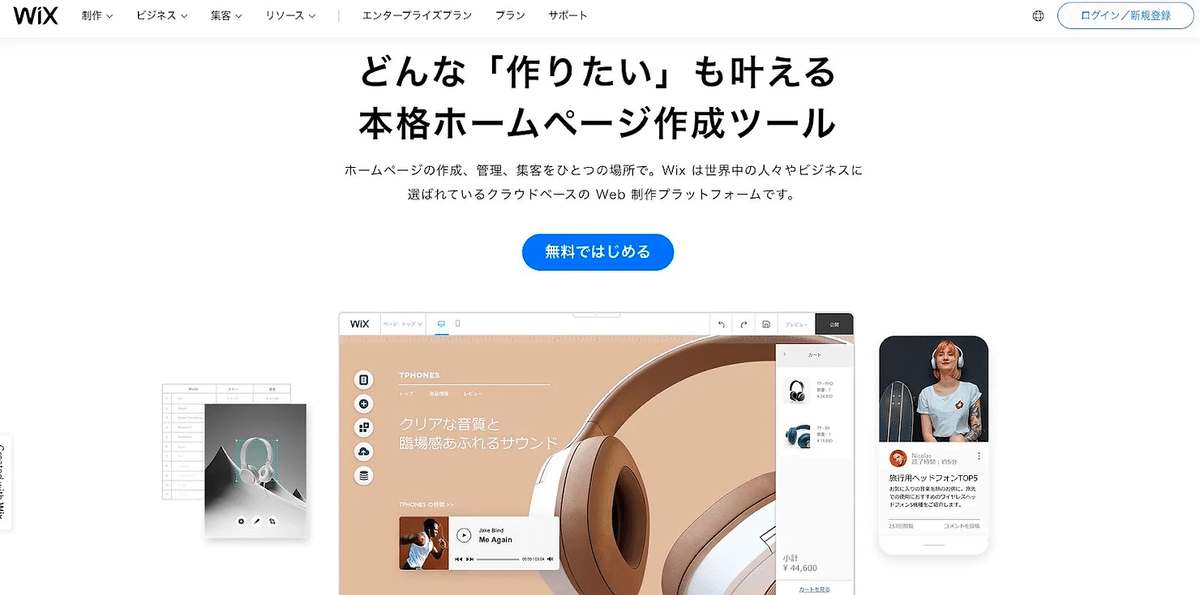
ログインすると「新しいサイトを制作」とあるのでこちらをクリックすると
Webサイトを作成することができます。
③実際にポートフォリオを作成してみた
右上の新しいサイトを作成をクリック

すると、どのようなサイトを制作するか尋ねられるので
ポートフォリオ選ぶorスキップをクリック。
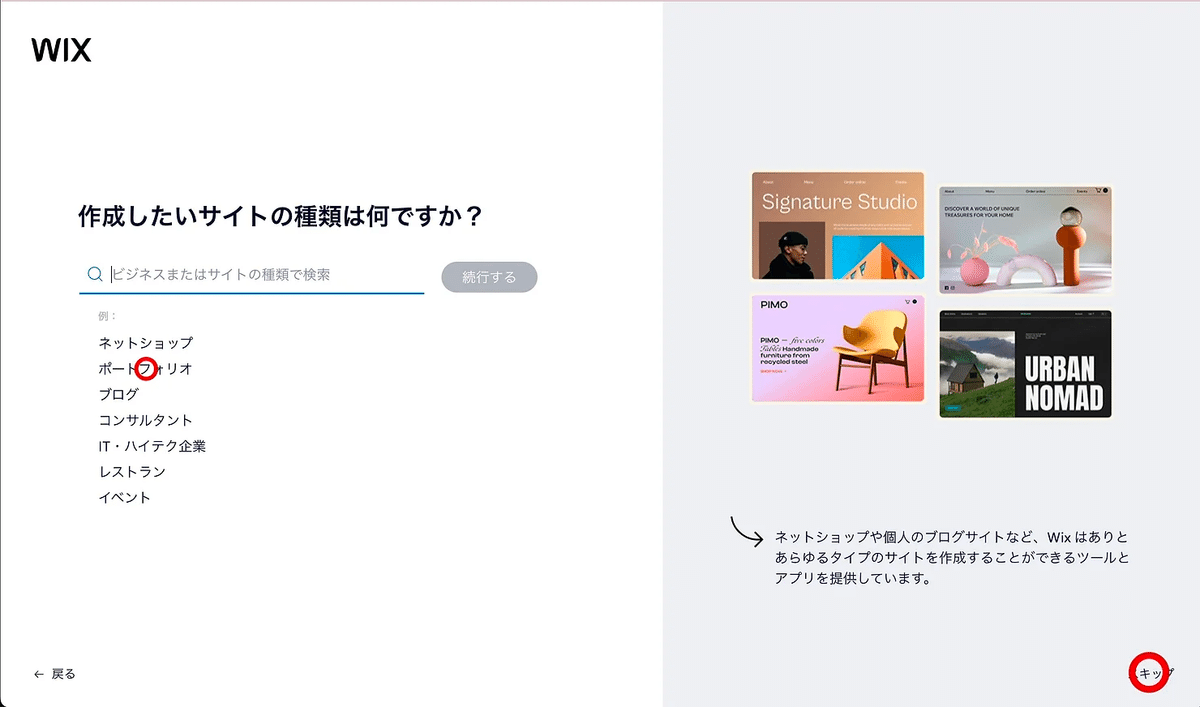
ダッシュボードと呼ばれるホーム画面に移動するので
上のサイトをデザインをクリック。
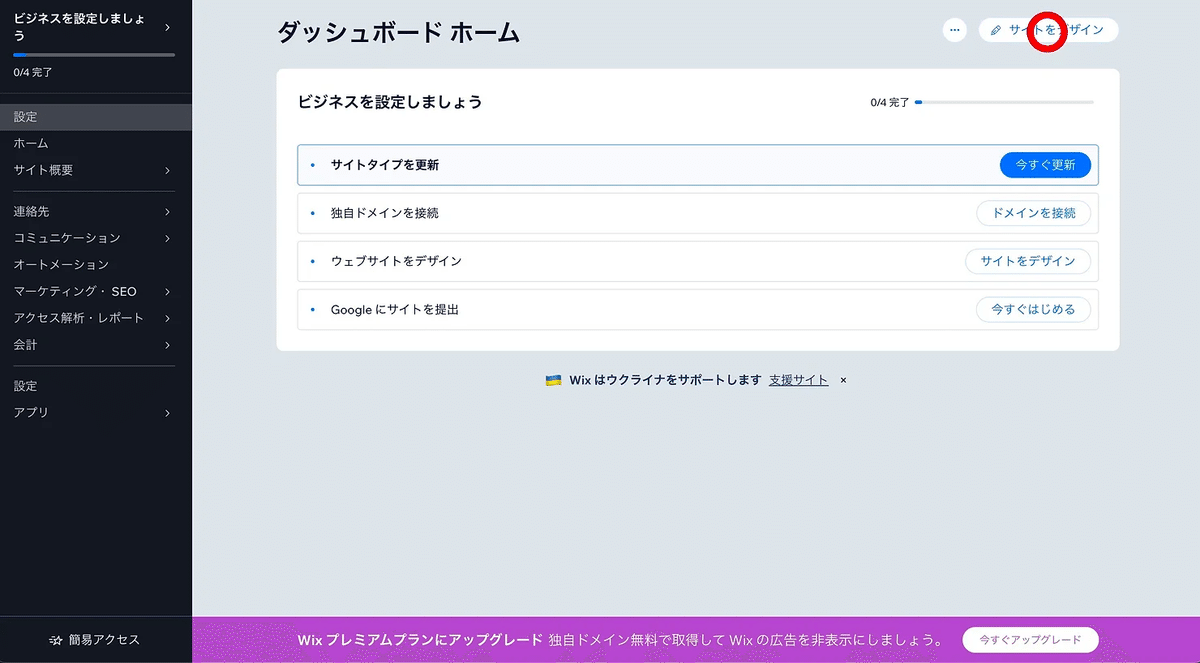
WixのAIでWebサイトを作成するか、テンプレートで作成するかを聞かれるので今回はテンプレートをカスタマイズをクリック。

テンプレートが表示されるので好みのデザインのテンプレートを選択。
今回は「写真家プロフィール」を選択します。

編集画面に移動したら、ページ・メニュー画面をクリック。
以下画像参照。
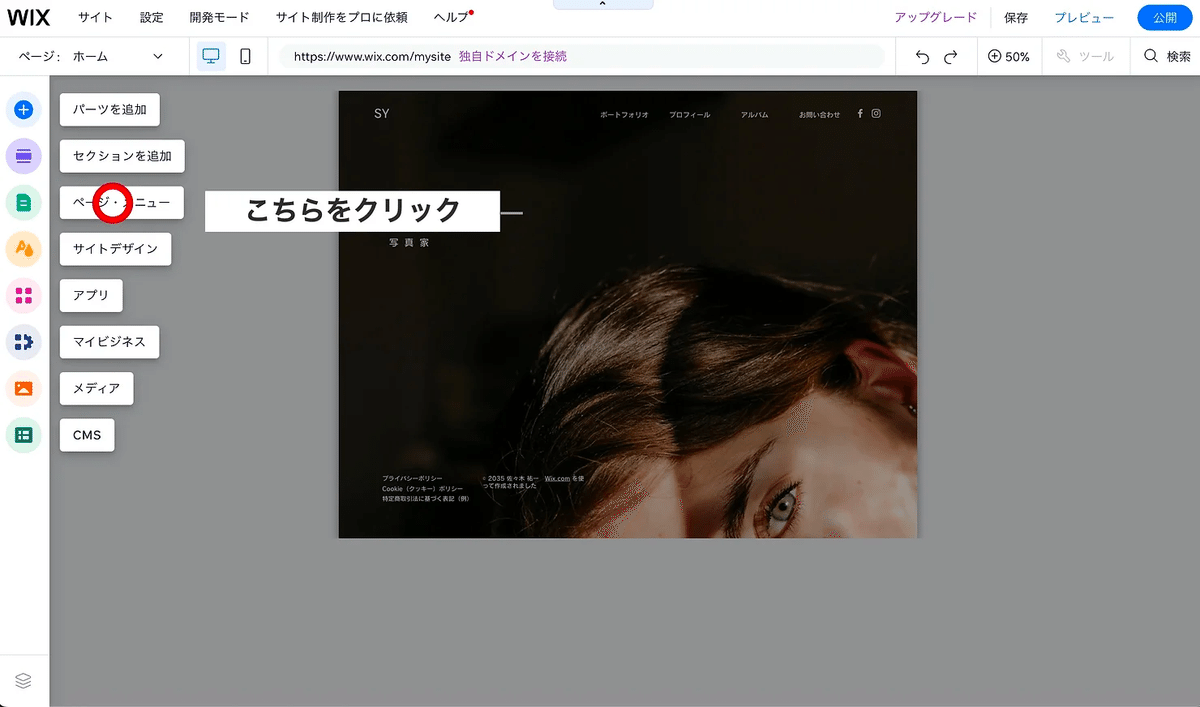

好きな画像を選択。

背景画像が変更されました。
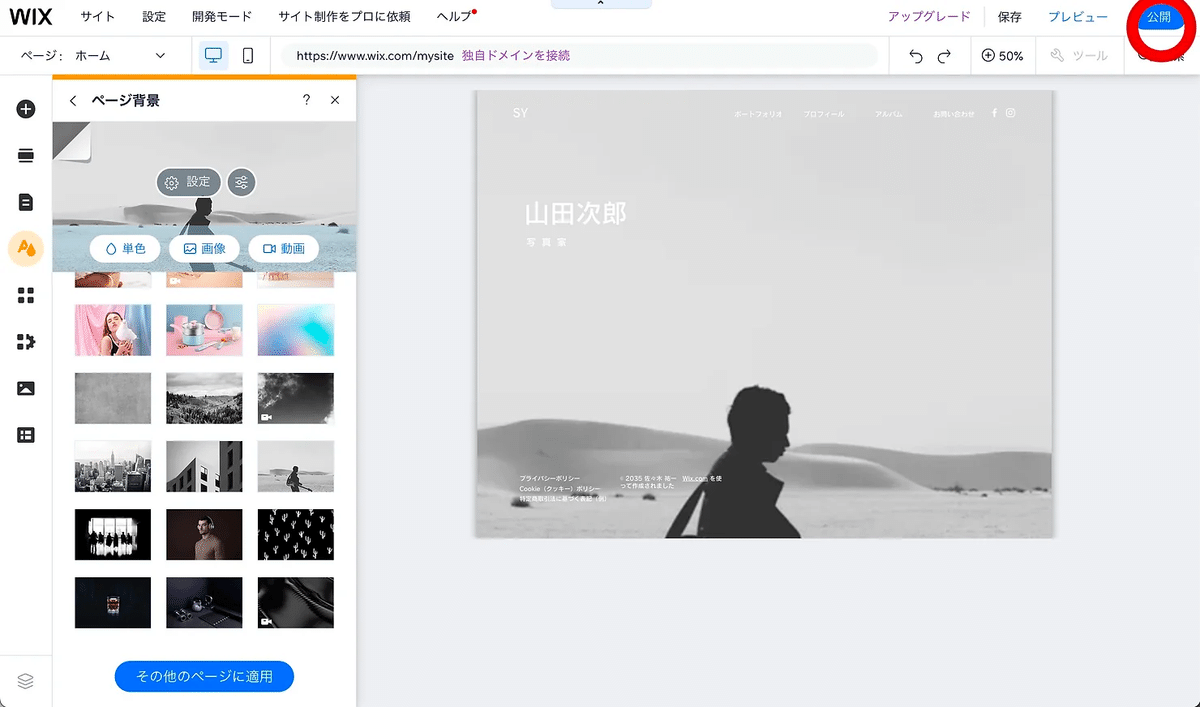
ここから、ページごとの背景画像を選択したり、文字の色、大きさ、フォントなどを変更するだけで、オリジナルのポートフォリオが作成可能です。
右上の公開ボタンを押すことで作成したポートフォリオを公開することも可能です。
|まとめ
今回はWixの無料プランを使用して、実際にポートフォリオを作成してみました。テンプレートを編集して作成したので、特に難しい作業はなく、作成できたと思います。
ポートフォリオは、自分自身を表す顔となるので是非皆様も作成してみてください。
【弊社Webスクールのご案内】

弊社では、Wixを使ったWeb制作スクール「URM byDeFi」を運営しています。
URMでは起業・フリーランスを目指す方が最短で独立できるようなカリキュラムに加え、「1人1人を大切に育てる」ことに重きを置き、案件獲得のための営業方法から卒業後の制作案件の紹介まで、トータルサポートが可能なWebスクールです。
是非お気軽にお問い合わせください。
【1期性の声】
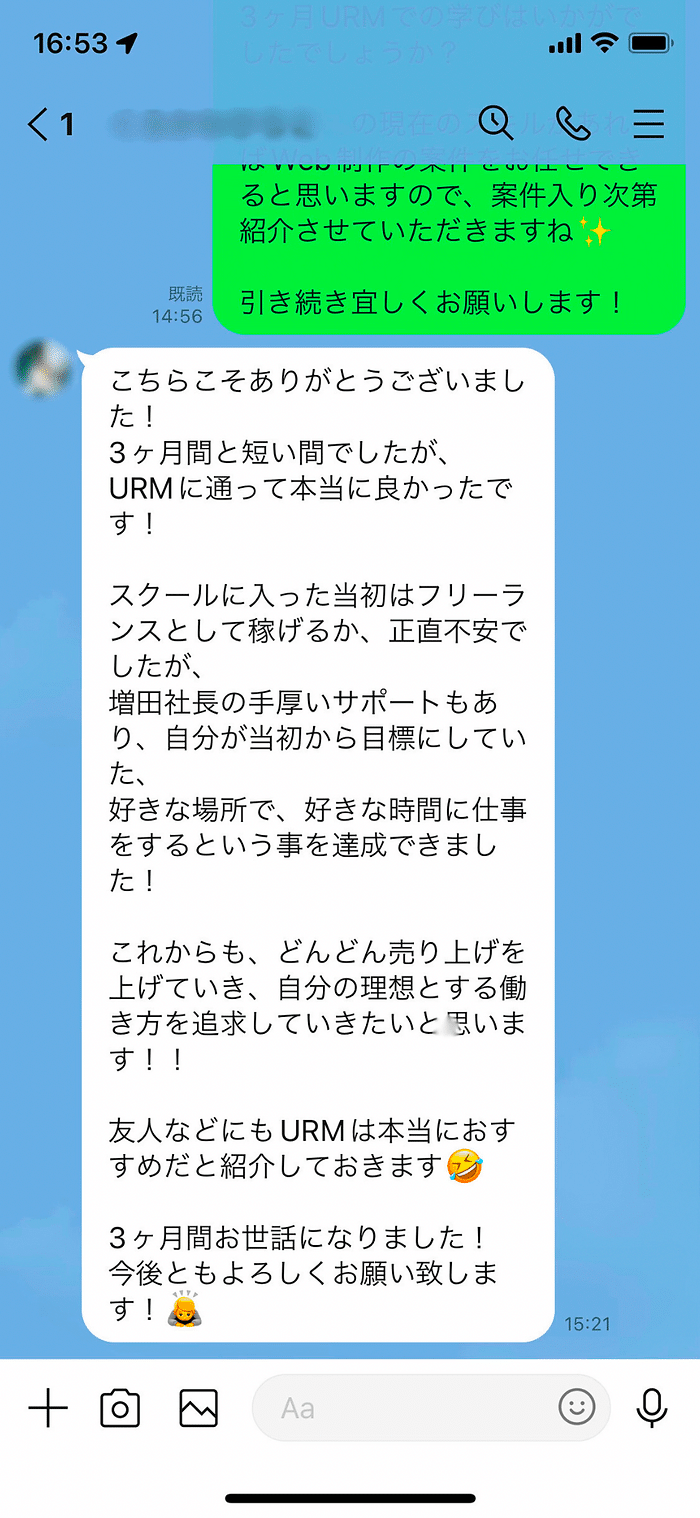
この記事が気に入ったらサポートをしてみませんか?
